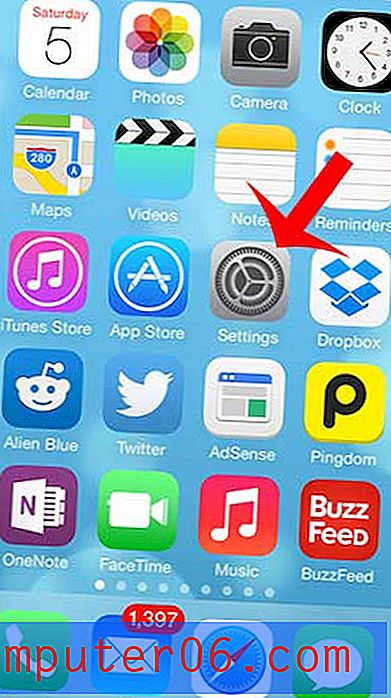Extra opties voor delen inschakelen in Safari op een iPhone 6
Het kan vaak moeilijk zijn om iemand naar een webpagina te leiden. Google kan verschillende zoekresultaten voor verschillende mensen weergeven, dus het kan niet helpen om iemand te vertellen 'op de eerste link op de pagina te klikken wanneer u naar x zoekt'. Maar het sturen van een link naar een webpagina is zelden een probleem en is waarschijnlijk iets dat u op uw desktop of laptop hebt gedaan.
Je hebt misschien gemerkt dat je links via sms en e-mail kunt delen in de Safari-browser op je iPhone, maar wat als je ze wilt delen via Twitter of Facebook? Onze onderstaande gids laat u het proces zien dat u moet volgen om deze deeloptie aan uw apparaat toe te voegen.
Voeg meer opties voor delen toe aan Safari in iOS 8
De stappen in dit artikel zijn geschreven met een iPhone 6 Plus in iOS 8.3. Andere iPhone-modellen met iOS 8.3 kunnen deze exacte stappen volgen, net als de meeste andere iOS-versies boven iOS 8.
Houd er rekening mee dat de deelmethoden die voor u beschikbaar zijn, afhangen van de apps die op uw apparaat zijn geïnstalleerd. U hebt bijvoorbeeld niet de mogelijkheid om OneNote toe te voegen als u de OneNote-app niet hebt geïnstalleerd.
Stap 1: Open de Safari- browser.

Stap 2: Tik op het pictogram Delen in het menu onder aan het scherm. als u dit menu niet ziet, moet u naar beneden vegen op uw scherm.
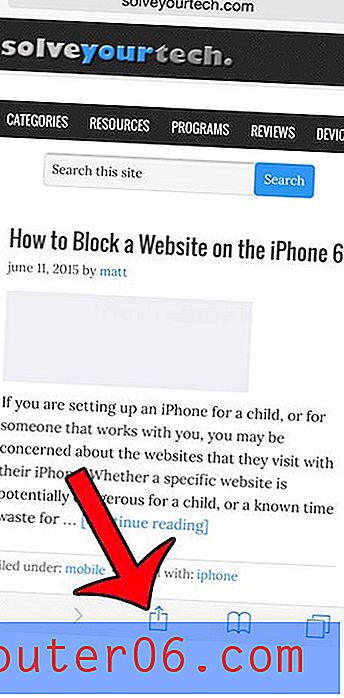
Stap 3: Tik op de knop Meer .
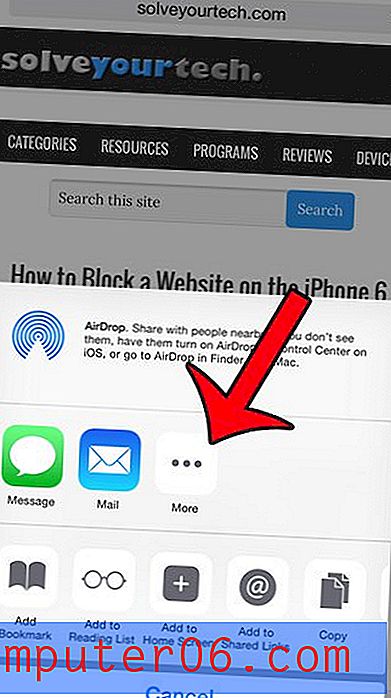
Stap 4: Tik op de knop rechts van elke optie voor delen die u in dit menu wilt opnemen. Er wordt een optie toegevoegd als er groene schaduw rond de knop is. Ik heb bijvoorbeeld Twitter, Facebook en OneNote toegevoegd in de onderstaande afbeelding.
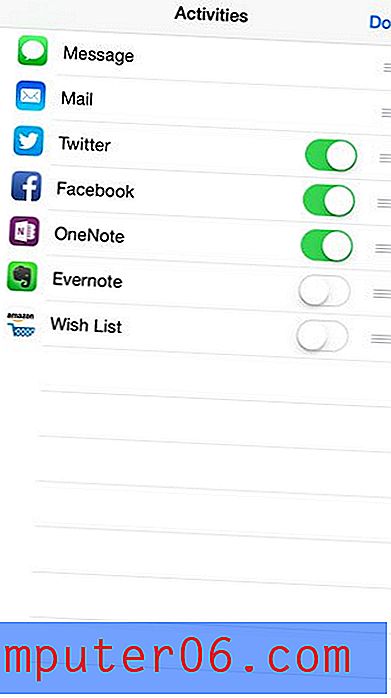
Stap 5: Tik op de knop Gereed in de rechterbovenhoek van het scherm als je klaar bent.
Wilt u een link naar een webpagina delen in een andere app dan de vermelde opties? Leer hoe u een link kopieert zodat deze in een andere app kan worden geplakt.